مشكلة شاشة بيضاء في Minecraft في نظام التشغيل Windows 10 (4 طرق للإصلاح) (08.11.25)
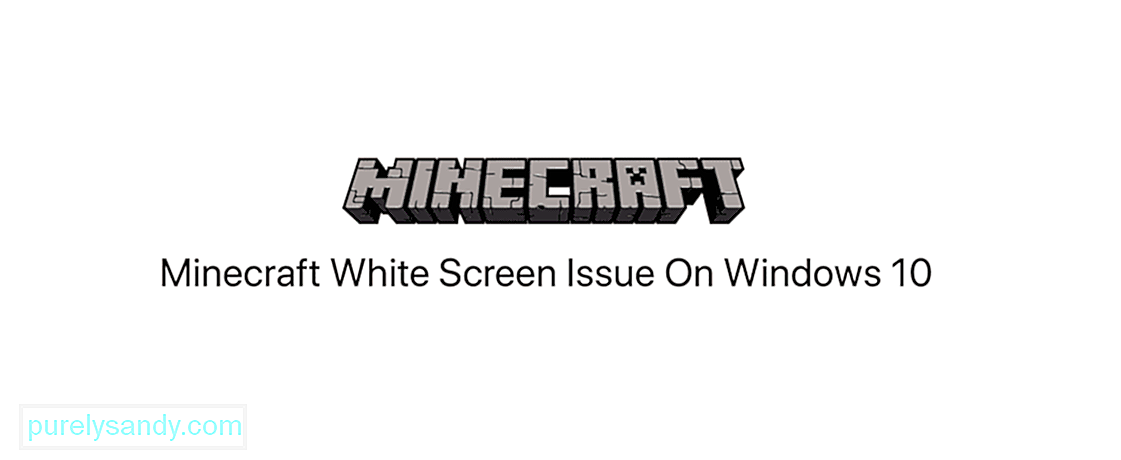 minecraft windows 10 white screen
minecraft windows 10 white screen على الرغم من كونها حجر الزاوية في إدارة الألعاب والمجتمع ، إلا أن Minecraft لا تزال عرضة للخلل الفردي أو مشكلة الخادم هنا وهناك. تأتي إحدى المشكلات الرئيسية الحديثة مع قاذفات Minecraft من إصدار Windows 10 حيث يواجه اللاعبون شاشة بيضاء دائمة بعد شعار Mojang عندما يحاولون إطلاق اللعبة. تظل اللعبة على الشاشة الفارغة بدون أي شيء آخر ولا توجد إجراءات سوى إنهاءها.
مشكلة الشاشة البيضاء في Minecraft في Windows 10 (4 طرق للإصلاح)إذا كنت لا تستطيع الانتظار حتى يقوم المطورون بتصحيحها أو تعتقد أن له علاقة بنظامك ، فاتبع هذا الدليل لمحاولة تحديد موقع المشكلة وتطبيق الإصلاح الصحيح لإعادة تشغيلها. يمكن أن يكون له علاقة بإصدار المشغل الخاص بك ، أو سلامة ملفات اللعبة ، أو ربما برنامج تشغيل الرسومات الخاص بك. يجب أن تعمل على المسؤول وأن يكون لديك اتصال إنترنت ثابت وفعال قبل محاولة حل أي شيء.
دروس Minecraft الشائعة
1) تحديث برامج تشغيل العرض
قد تكمن المشكلة في برنامج التشغيل الخاص بك ، وفي بعض الأحيان يمكن للإصدار الأقدم إيقاف تشغيل الألعاب أو حتى عرضها. لمنع أي توقف للشاشة البيضاء ، قم بتحديث برامج التشغيل من خلال الخطوات التالية:
2) تحديث Minecraft Launcher
في أغلب الأحيان ، تُنسب مثل هذه المشكلة إلى المشغل نظرًا لأن المشكلة تكمن في هذه اللعبة تحديدًا. تحقق لمعرفة إصدار المشغل الذي تقوم بتشغيله ، وإذا لزم الأمر ، قم بتحديثه أو قم بتنزيل ملف Minecraft.exe يدويًا من الموقع الرسمي. حاول تشغيل اللعبة مرة أخرى ومعرفة ما إذا كان هذا قد أدى إلى حل المشكلة.
3) أعد تثبيت Minecraft
إذا لم تنجح الطرق السابقة ، فربما لحذف اللعبة بالكامل وإعادة تثبيتها. قد تتسبب بعض ملفات ذاكرة التخزين المؤقت أو الملفات التالفة / التالفة في عدم تشغيل اللعبة بشكل صحيح وقد يساعد تحديث كل شيء من البداية في التغلب على هذه المشكلة. حدد موقع لعبتك في البرامج والميزات وحددها لإلغاء تثبيتها. بمجرد الانتهاء من ذلك ، تأكد من حذف جميع ملفات اللعبة تمامًا وأعد تنزيل اللعبة من الصور الرسمية.
4) طريقة غير تقليدية
وجد بعض لاعبي Minecraft حلاً مؤقتًا لمشكلة الشاشة البيضاء ، من خلال إنهاء برنامج "وسيط وقت التشغيل" الذي يعمل جنبًا إلى جنب مع برنامج Minecraft في إدارة المهام. بعد ذلك ، يمكنك التبديل مرة أخرى إلى لعبتك وتجاوز الشاشة البيضاء ويمكنك بدء اللعب بسهولة. تبدو هذه الطريقة حلاً سهلاً ولكنها لا تحل المشكلة تمامًا حيث يتعين عليك القيام بذلك في كل مرة تحاول فيها تشغيل اللعبة.
نأمل أن تساعدك بعض هذه الطرق في حل مشكلة اللعبة لديك وإذا لم تكن كذلك ، يمكنك انتظار آخر تصحيح وتأمل في حل هذه المشكلة.
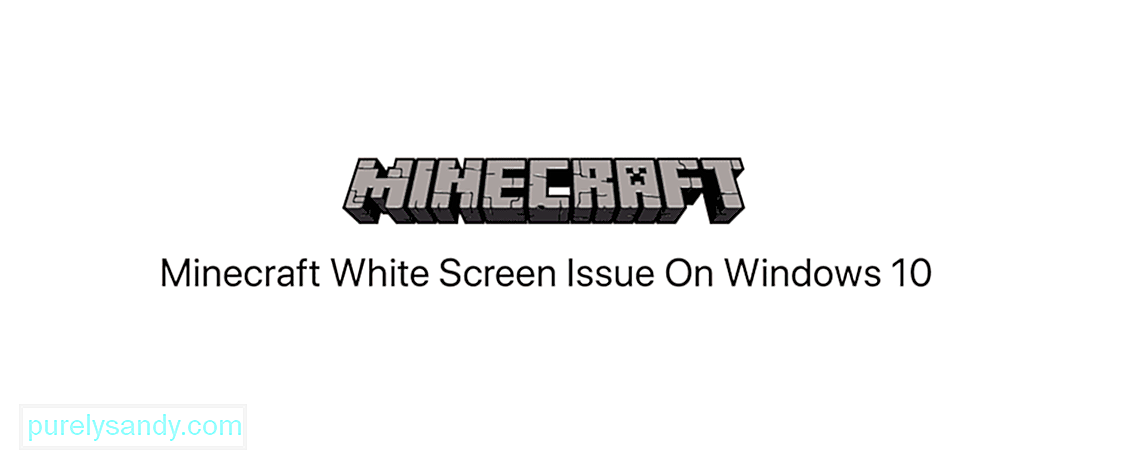
فيديو يوتيوب: مشكلة شاشة بيضاء في Minecraft في نظام التشغيل Windows 10 (4 طرق للإصلاح)
08, 2025

